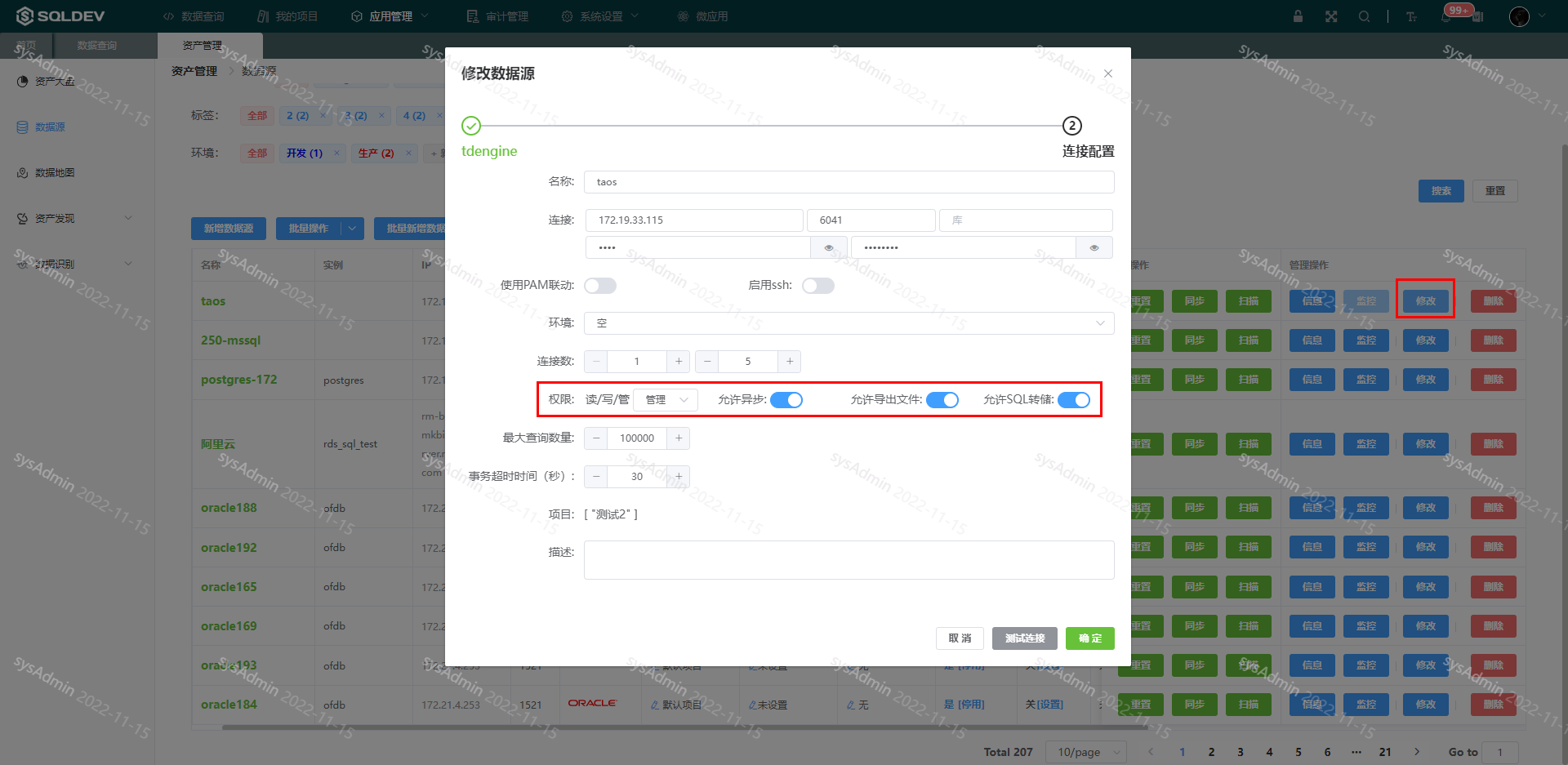# 数据源
# 1. 新增数据源
# 数据源管理
系统管理员管理数据源:
1、新增数据源
2、开启数据源/停用数据源
3、数据源定时同步
4、重置数据源连接池
5、手动同步数据源
6、修改数据源配置
操作:
1、点击“应用管理”-“资产管理”-“数据源”菜单
2、操作
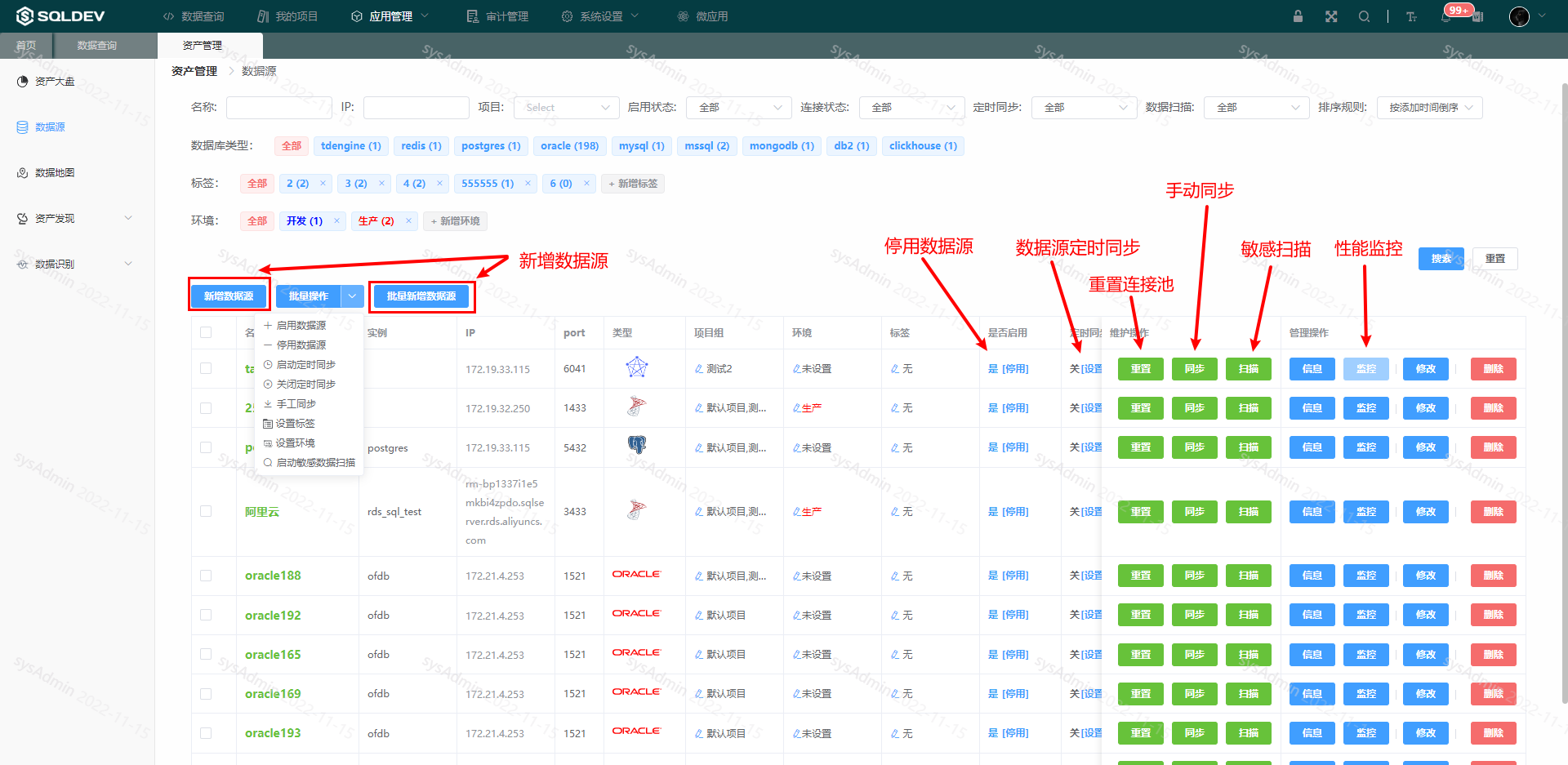
# 新增数据源
操作:
1、点击“新增数据源”按钮
2、在弹出框:输入数据源名称、选择数据源类型、输入数据源描述
3、点击确定
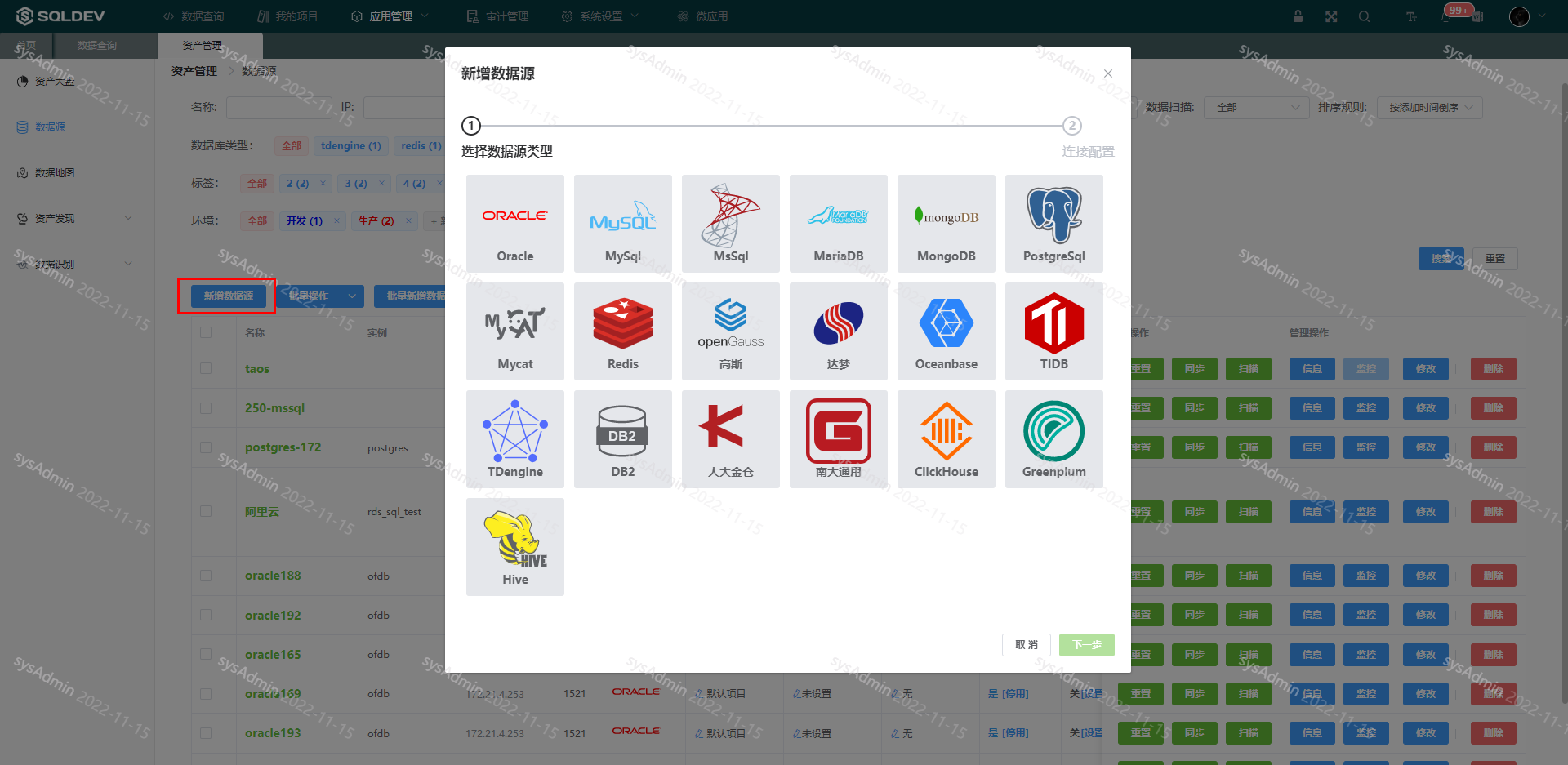
# 开启数据源/停用数据源
操作:
1、点击“停用”/“启用”,如下图:
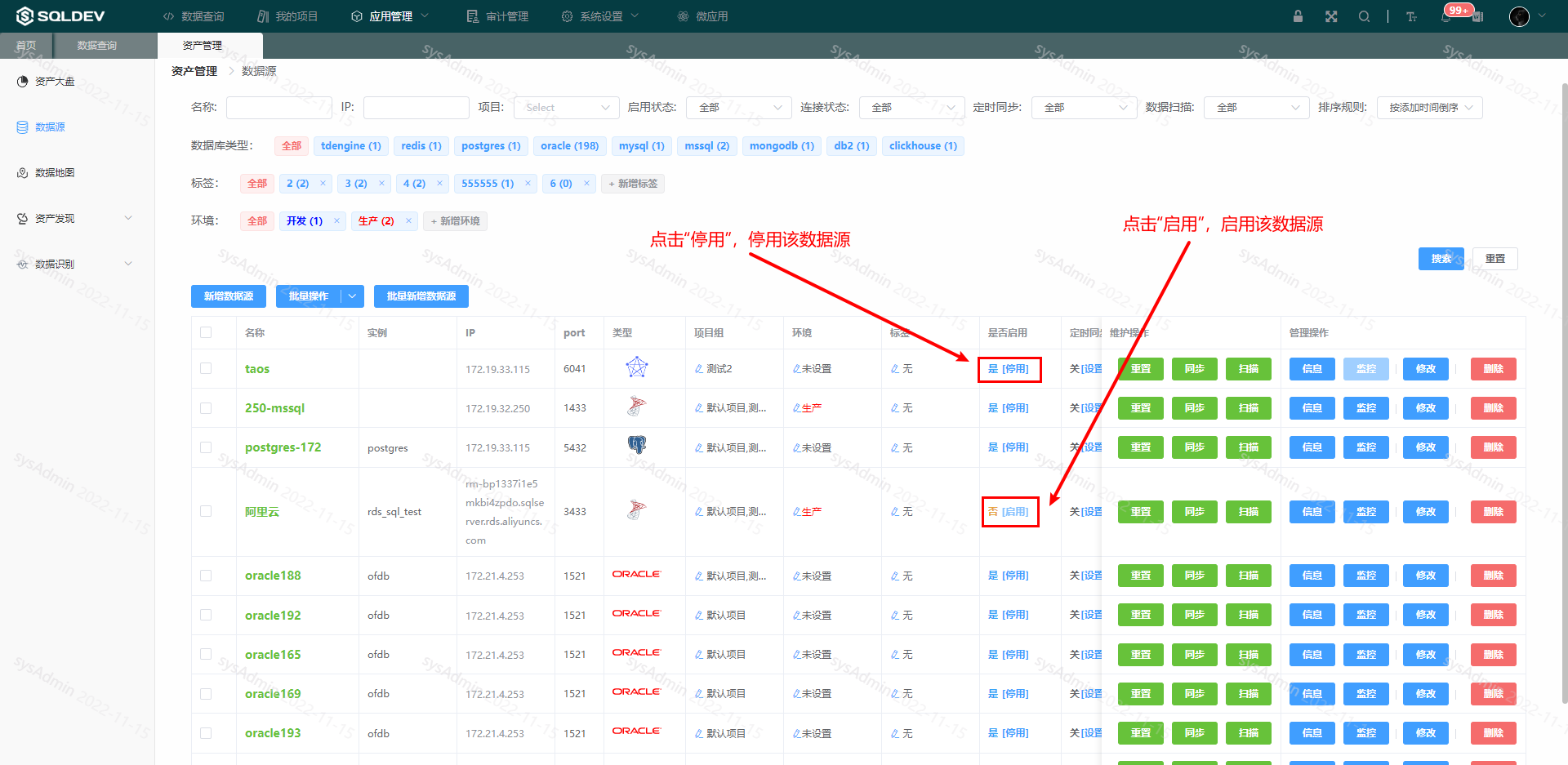
# 数据源定时同步
对于数据结构经常变化(添加表、修改表结构等)的数据源,可以使用定时同步功能。
操作:
1、在“定时同步”列,点击“设置”
2、开启“自动同步”开关
3、设置同步规则
4、点击确定
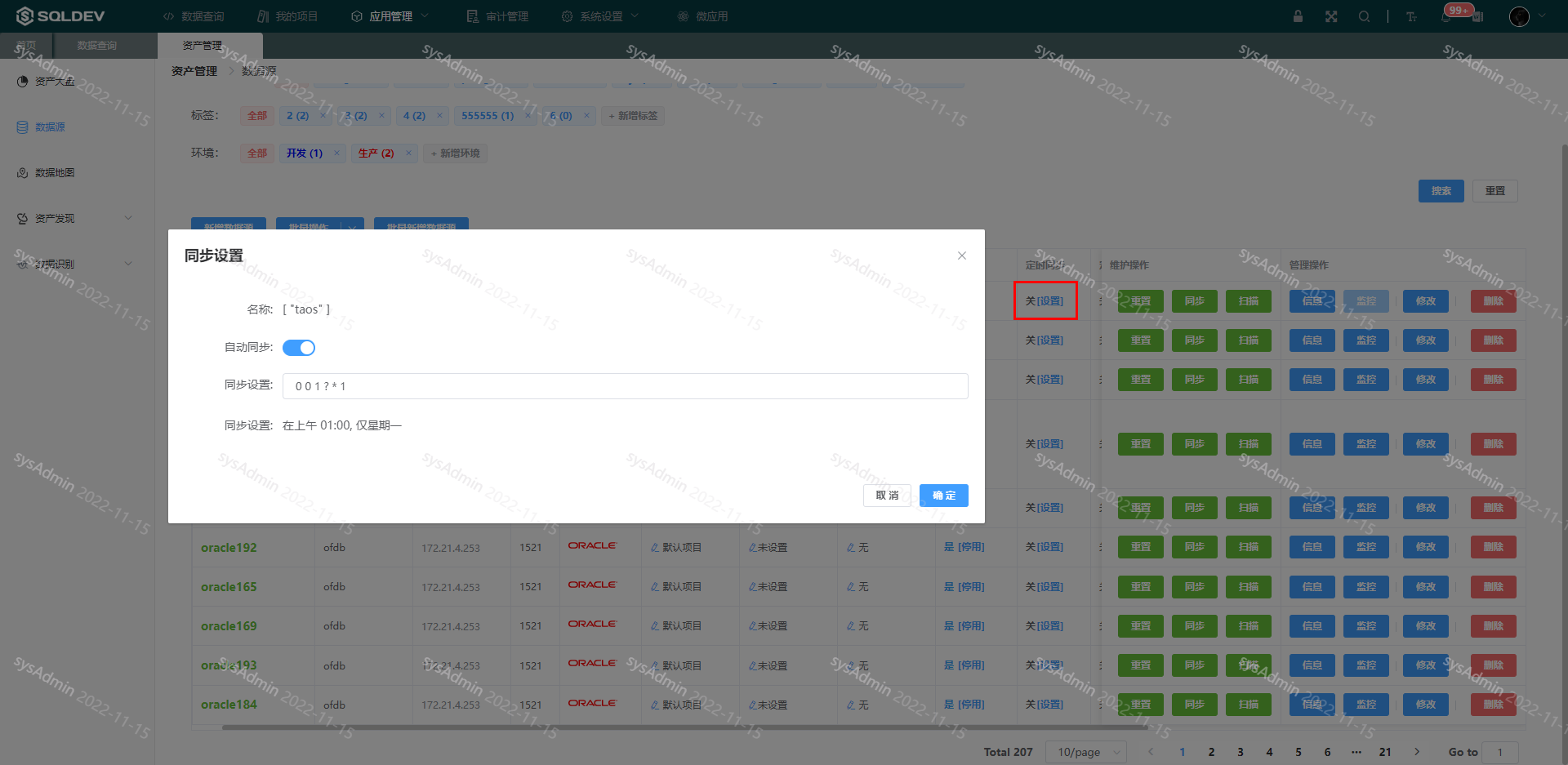
# 重置数据源连接池
重置数据源的连接池
操作:
1、点击“重置连接池”按钮,如下图
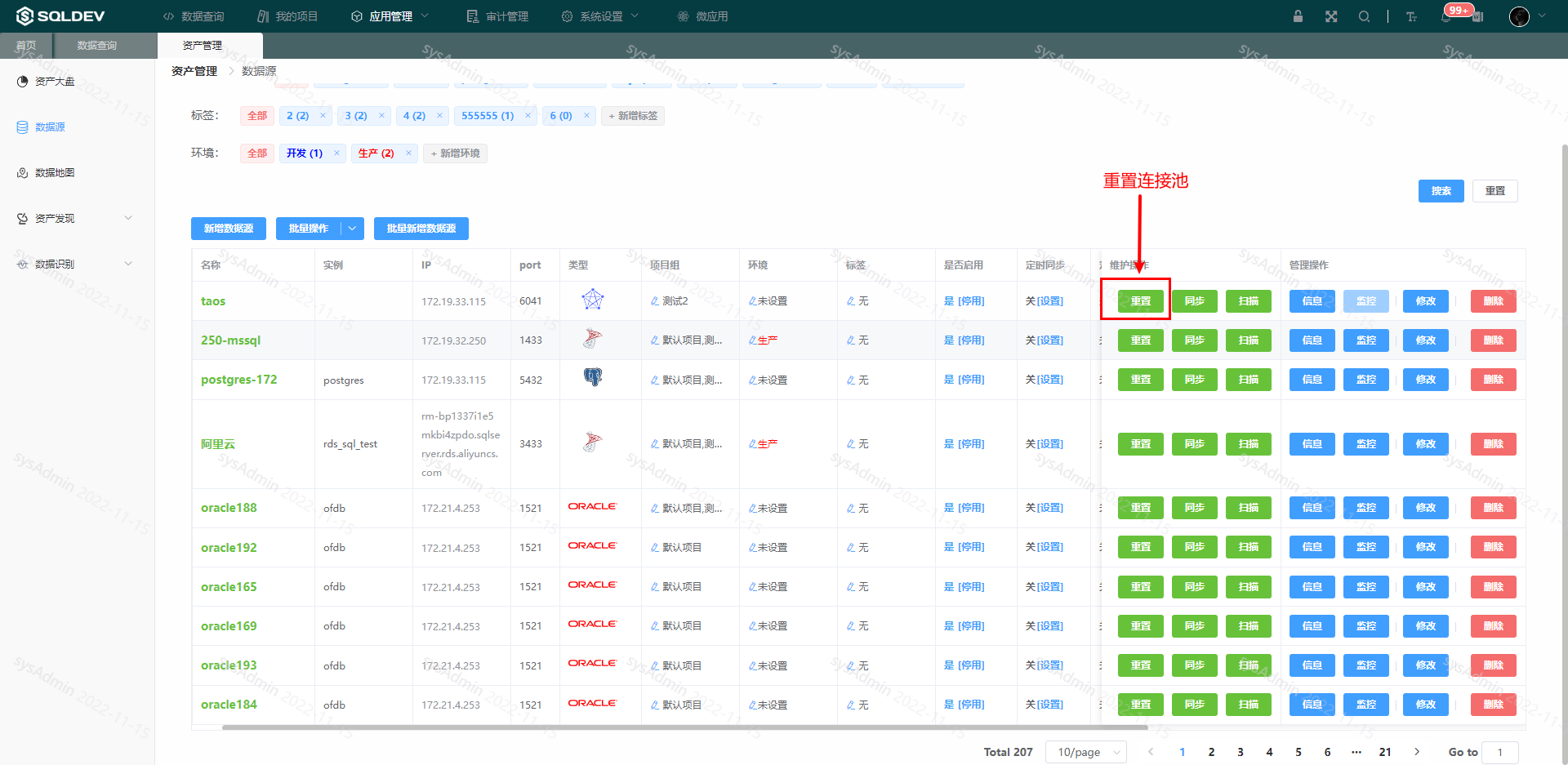
# 手动同步数据源
手动同步数据源
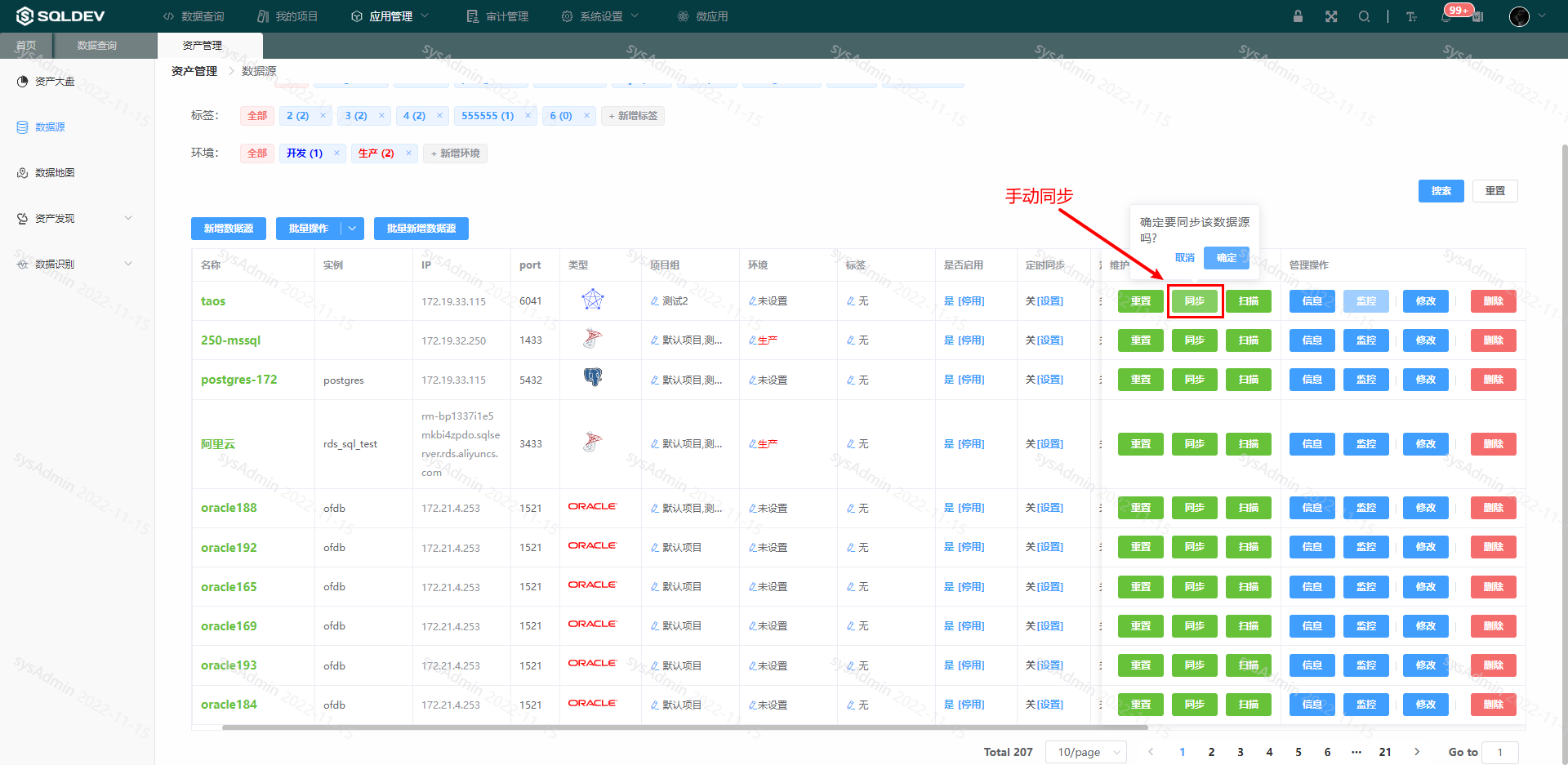
# 修改数据源配置
名称、ip地址、端口、数据库、用户名、密码、权限、连接数、最大查询数量、描述
操作:
1、点击“修改”按钮
2、修改数据源信息,如下图: